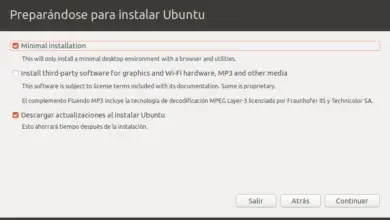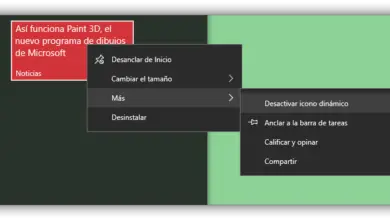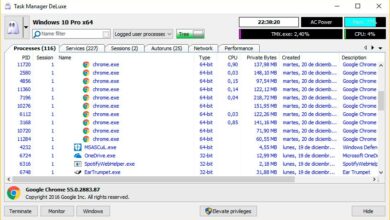Comment installer des extensions Chrome depuis votre mobile sur votre ordinateur
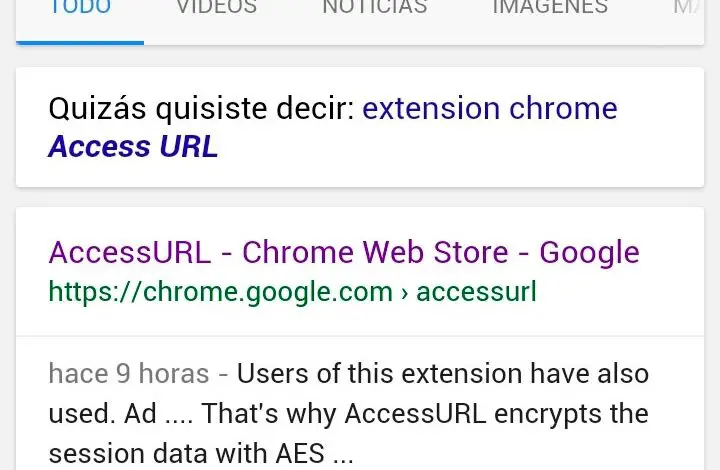
Le fait que Google Chrome soit le navigateur le plus utilisé au monde est quelque chose que nous ne pouvons pas nier et une partie du succès est due au grand nombre d’extensions disponibles et qui nous aident chaque jour à tirer le meilleur parti du navigateur et à transporter nos tâches quotidiennes plus efficacement. Cependant, l’installation d’extensions dans Chrome est quelque chose que nous ne pouvons faire que dans la version de bureau, car l’application de navigateur mobile ne prend pas en charge les extensions .
Compte tenu du fait que de nos jours, le smartphone est l’appareil que nous utilisons le plus pour nous connecter à Internet, à de nombreuses reprises, nous pouvons manquer la possibilité d’ajouter des extensions au navigateur de notre mobile. Cependant, il est possible d’ installer des extensions pour Chrome depuis notre mobile sur l’ordinateur sans avoir à avoir une connexion physique entre les deux appareils.
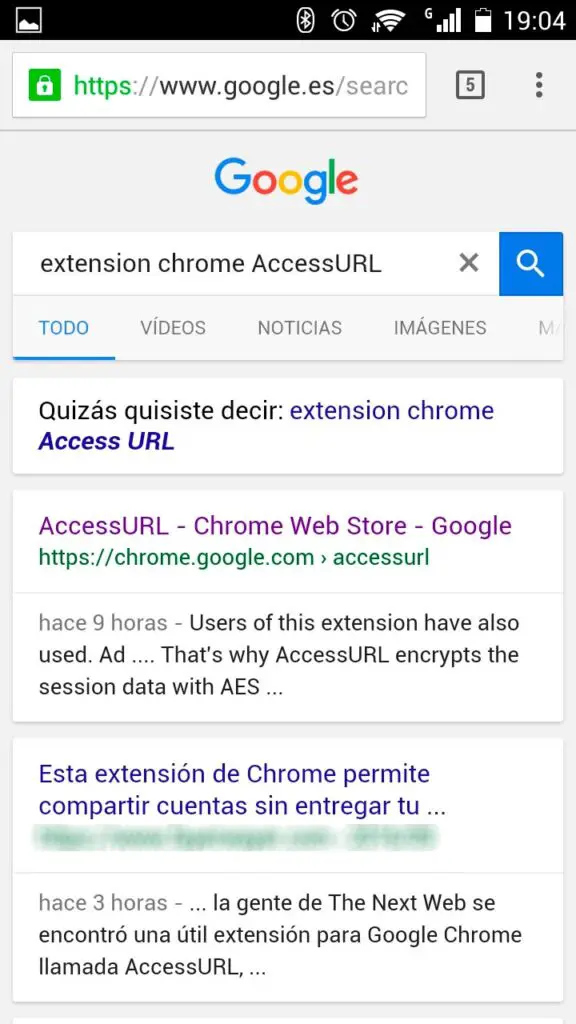
Par conséquent, si pendant que nous surfons sur Internet avec notre smartphone nous trouvons une extension que nous voulons avoir sur l’ordinateur pour l’utiliser depuis Chrome sur le bureau, nous pourrons l’installer depuis le mobile et nous n’aurons plus qu’à l’activer. une fois Allons devant le PC.
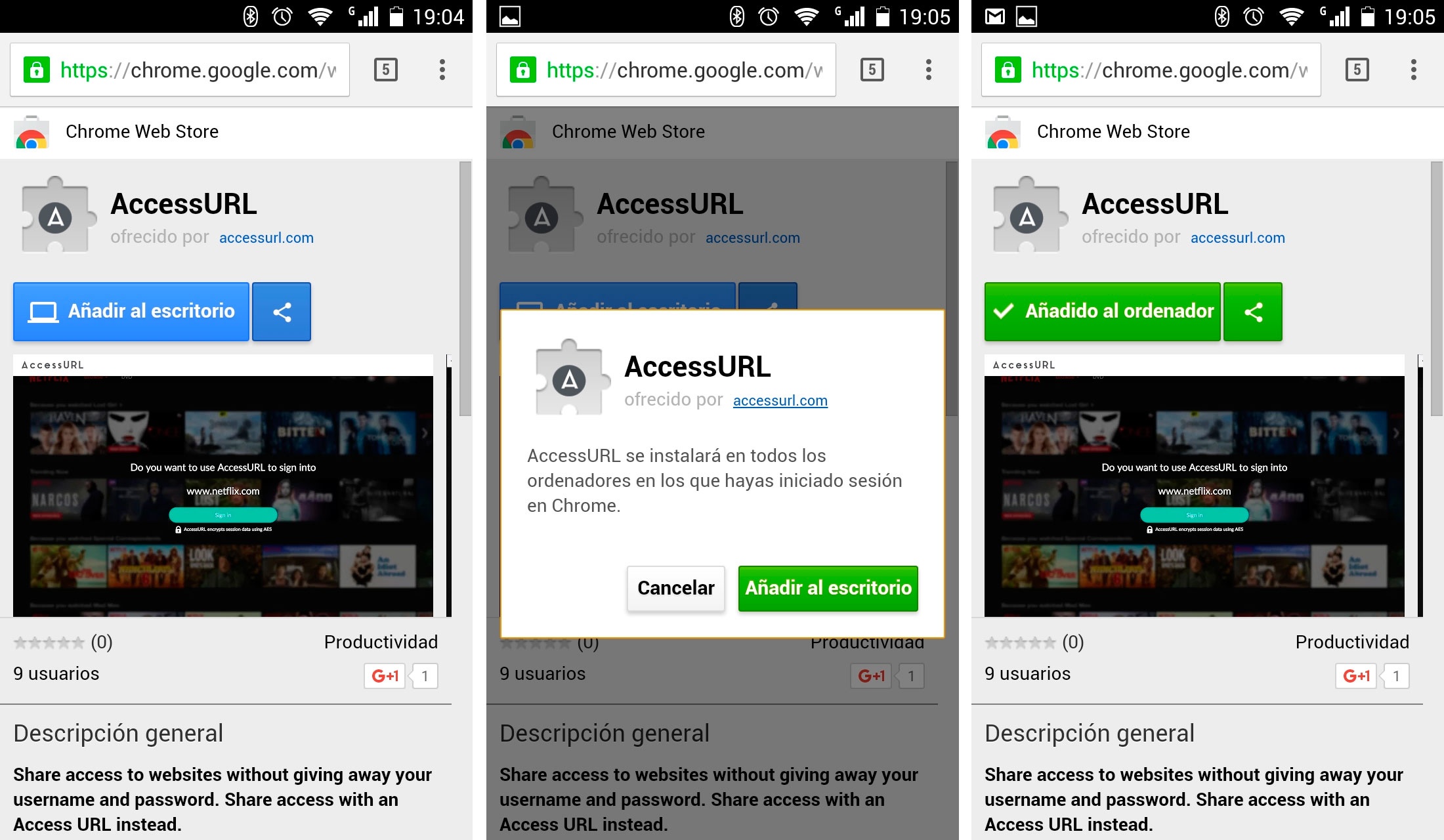
Pour ce faire, il suffit de rechercher le nom de l’extension dans Google, en écrivant par exemple «Chrome extension AccessURL», où AccessURL est le nom d’une extension. Ensuite, le géant de la recherche nous donnera la liste des résultats et nous devrons toucher le lien qui nous mène à l’extension indiquée dans le Chrome Web Store .
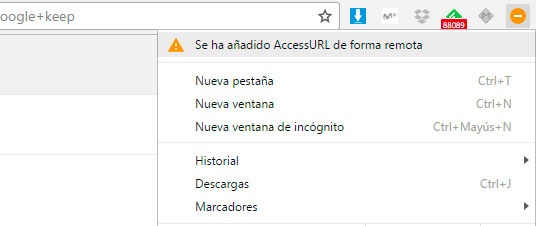
Une fois là-bas, nous verrons comment apparaît un bouton Ajouter au bureau sur lequel il faut cliquer puis un message s’affiche indiquant que l’extension choisie sera installée sur tous les ordinateurs sur lesquels nous nous sommes connectés au navigateur Google Chrome. Si nous sommes d’accord, cliquez sur le bouton affiché en bas Ajouter au bureau .

La prochaine chose que nous verrons, si tout s’est bien passé, est un écran qui nous informe que l’extension a été ajoutée à l’ordinateur et que nous n’aurons donc à l’activer que lorsque nous serons assis devant le PC. Dans la fenêtre Chrome dans laquelle nous avons démarré la session avec notre utilisateur, nous verrons comment une icône avec une sorte de signal interdit apparaît sur le côté droit de la barre d’adresse. Si nous cliquons dessus, un avertissement apparaîtra indiquant que l’extension, dans cet exemple AccessURL, a été ajoutée au navigateur à distance . En cliquant sur le message, nous verrons le bouton pour activer l’extension et nous pouvons donc commencer à l’utiliser.
Cela pourrait vous intéresser …
Oui, il est possible de se faire pirater par une extension Chrome
Kickresume, une extension Chrome pour créer et partager un bon CV
Partagez l’accès à un site Web sans donner votre nom d’utilisateur et votre mot de passe avec cette extension pour Chrome